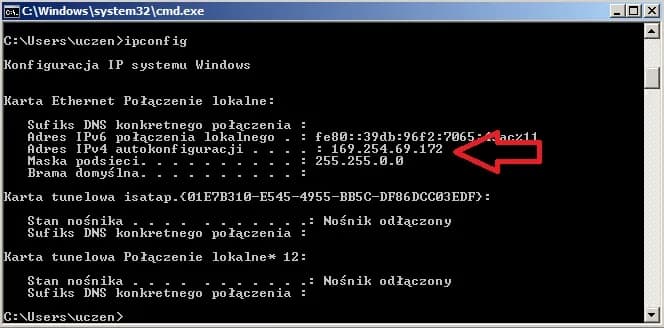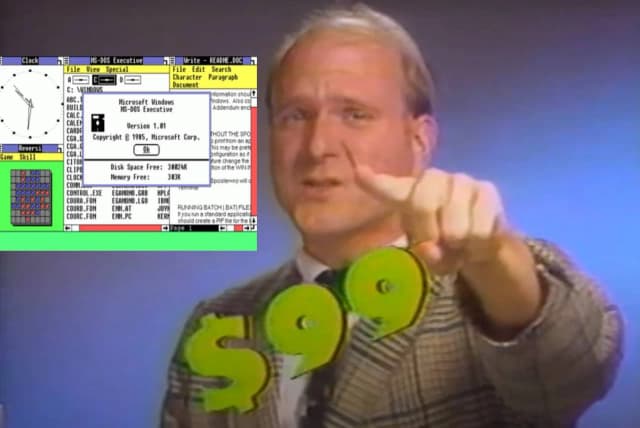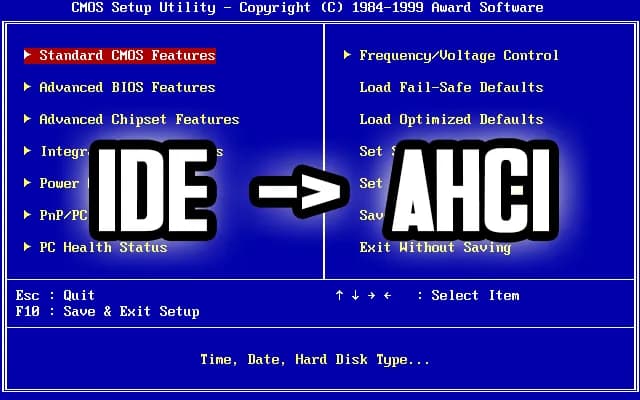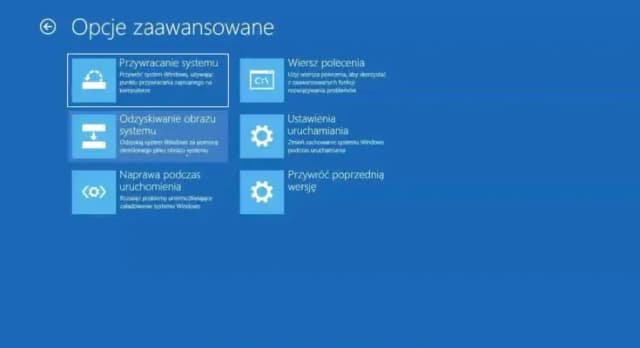Włączenie karty sieciowej w systemie Windows 7 jest kluczowe dla uzyskania stabilnego połączenia z Internetem. Wiele osób może napotkać problemy z dostępem do sieci, gdy karta sieciowa jest wyłączona lub nieprawidłowo skonfigurowana. W tym artykule przedstawimy kilka prostych metod, które pomogą Ci włączyć kartę sieciową oraz uniknąć typowych problemów z połączeniem.
Bez względu na to, czy korzystasz z komputera stacjonarnego, czy laptopa, istnieją różne sposoby na aktywację karty sieciowej. Możesz to zrobić za pomocą Menedżera urządzeń lub Centrum sieci i udostępniania. Dodatkowo, w przypadku laptopów, karta może być włączana za pomocą specjalnych przycisków lub kombinacji klawiszy funkcyjnych. Poniżej znajdziesz kluczowe informacje, które pomogą Ci w tym procesie.
Kluczowe informacje:
- Można włączyć kartę sieciową poprzez Menedżera urządzeń lub Centrum sieci i udostępniania.
- W przypadku problemów z widocznością karty, sprawdź ustawienia BIOS lub zainstaluj brakujące sterowniki.
- Laptopy mogą mieć dedykowane przyciski lub skróty klawiszowe do włączania karty sieciowej.
- Jeśli karta jest wyszarzona, oznacza to, że jest wyłączona i należy ją aktywować.
Jak włączyć kartę sieciową w Windows 7 i przywrócić połączenie
Aby włączyć kartę sieciową w systemie Windows 7, istnieje kilka prostych metod, które można zastosować. Pierwszym krokiem jest upewnienie się, że karta nie jest wyłączona w Menedżerze urządzeń. W tym celu otwórz Panel sterowania, przejdź do zakładki System i zabezpieczenia, a następnie wybierz Menedżera urządzeń. Po rozwinięciu sekcji Karty sieciowe, kliknij prawym przyciskiem myszy na swoją kartę sieciową i wybierz opcję "Włącz urządzenie". Jeśli karta nie jest widoczna, może być konieczne ręczne zainstalowanie sterownika z witryny producenta.
Inną metodą jest włączenie karty sieciowej za pomocą Centrum sieci i udostępniania. W tym przypadku należy przejść do Panelu sterowania, wybrać "Sieć i Internet", a następnie "Centrum sieci i udostępniania". Kliknij "Zmień ustawienia karty sieciowej", znajdź kartę odpowiedzialną za połączenie bezprzewodowe, która może być oznaczona jako "Wireless" lub "Wi-Fi". Jeśli jest ona wyszarzona, oznacza to, że jest wyłączona. W takim przypadku wystarczy kliknąć prawym przyciskiem myszy i wybrać opcję "Włącz". Dzięki tym prostym krokom można przywrócić połączenie z Internetem.
Krok po kroku: Włączanie karty sieciowej w Menedżerze urządzeń
Aby włączyć kartę sieciową w Menedżerze urządzeń, rozpocznij od otwarcia Panelu sterowania. Następnie wybierz "System i zabezpieczenia" i kliknij na "Menedżer urządzeń". Rozwiń sekcję Karty sieciowe, gdzie znajdziesz listę zainstalowanych kart. Znajdź swoją kartę sieciową, kliknij na nią prawym przyciskiem myszy i wybierz "Włącz urządzenie". Upewnij się, że karta jest aktywna, co powinno być widoczne w Menedżerze urządzeń. W razie potrzeby zainstaluj odpowiednie sterowniki, aby zapewnić poprawne działanie karty.
Alternatywne metody: Włączanie karty sieciowej w Centrum sieci
Włączenie karty sieciowej w systemie Windows 7 można również zrealizować za pomocą Centrum sieci i udostępniania. Aby to zrobić, otwórz Panel sterowania i przejdź do sekcji "Sieć i Internet". Następnie wybierz "Centrum sieci i udostępniania", a potem kliknij "Zmień ustawienia karty sieciowej". Znajdź kartę odpowiedzialną za połączenie bezprzewodowe, która może być oznaczona jako "Wireless" lub "Wi-Fi". Jeśli karta jest wyszarzona, oznacza to, że jest wyłączona, więc wystarczy kliknąć na nią prawym przyciskiem myszy i wybrać opcję "Włącz".
Metoda ta ma kilka zalet. Przede wszystkim, jest to prostsze podejście dla osób, które nie są zaznajomione z Menedżerem urządzeń. Centrum sieci i udostępniania oferuje bardziej przyjazny interfejs, co ułatwia nawigację. Dodatkowo, można w tym miejscu szybko sprawdzić status innych połączeń sieciowych, co może być pomocne w zarządzaniu siecią domową lub biurową.
Rozwiązywanie problemów z kartą sieciową w Windows 7
Podczas korzystania z karty sieciowej w systemie Windows 7, mogą wystąpić różne problemy, które wpływają na jej widoczność. Często zdarza się, że karta sieciowa nie jest wyświetlana w Menedżerze urządzeń, co może być spowodowane wyłączeniem w BIOS-ie lub brakiem odpowiednich sterowników. W takim przypadku warto sprawdzić, czy karta jest aktywna w ustawieniach systemu oraz czy nie wymaga aktualizacji sterowników. Czasami reinstalacja sterowników może rozwiązać problem z niewidocznością karty.
Innym częstym problemem jest sytuacja, w której karta sieciowa działa, ale nie może nawiązać połączenia z siecią. W takich przypadkach warto zweryfikować, czy sterowniki są aktualne oraz czy karta jest poprawnie skonfigurowana. Użytkownicy mogą również skorzystać z narzędzi diagnostycznych dostępnych w systemie, które pomogą zidentyfikować i rozwiązać problemy z połączeniem. Sprawdzenie ustawień sieciowych oraz wykonanie testów diagnostycznych to kluczowe kroki w rozwiązywaniu problemów z kartą sieciową.
Co zrobić, gdy karta sieciowa nie jest widoczna w systemie?
Jeśli karta sieciowa nie jest widoczna w systemie, mogą występować różne przyczyny tego problemu. Po pierwsze, sprawdź, czy karta jest wyłączona w BIOS-ie; czasami użytkownicy przypadkowo dezaktywują karty sieciowe w tym miejscu. Innym powodem może być brak odpowiednich sterowników, co uniemożliwia systemowi wykrycie urządzenia. W przypadku, gdy karta jest fizycznie uszkodzona lub źle podłączona, również może nie być widoczna w Menedżerze urządzeń.
Jak sprawdzić i zainstalować brakujące sterowniki?
Aby sprawdzić i zainstalować brakujące sterowniki dla karty sieciowej, najpierw otwórz Menedżera urządzeń i zlokalizuj sekcję Karty sieciowe. Jeśli obok karty widoczny jest żółty trójkąt, oznacza to problem ze sterownikami. Możesz kliknąć prawym przyciskiem myszy na karcie i wybrać "Aktualizuj sterownik", co pozwoli na automatyczne wyszukiwanie aktualizacji. Alternatywnie, odwiedź stronę producenta karty, aby pobrać najnowsze sterowniki ręcznie.
| Producent | Link do pobrania |
| Realtek | www.realtek.com/downloads |
| Intel | www.intel.com/support |
| Atheros | www.atheros.com/support |
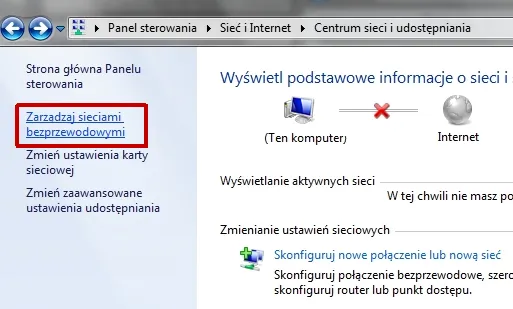
Wskazówki dotyczące konfiguracji karty sieciowej w Windows 7
Aby uzyskać optymalną wydajność karty sieciowej w systemie Windows 7, warto zwrócić uwagę na kilka kluczowych ustawień. Dobrze skonfigurowana karta sieciowa może znacząco poprawić szybkość i stabilność połączenia. Użytkownicy powinni rozważyć zmianę ustawień takich jak MTU (Maximum Transmission Unit), które mogą wpływać na efektywność przesyłania danych. Dodatkowo, warto zwrócić uwagę na protokoły, które są używane do komunikacji w sieci, aby upewnić się, że są one zgodne z wymaganiami sprzętowymi i aplikacjami.
Inną istotną kwestią jest dostosowanie ustawień zarządzania energią, które mogą wpływać na działanie karty sieciowej. W systemie Windows 7 można skonfigurować, aby karta sieciowa nie przechodziła w tryb oszczędzania energii, co może powodować problemy z połączeniem. Użytkownicy powinni również regularnie aktualizować sterowniki, aby zapewnić najlepszą wydajność i najnowsze funkcje. Poniżej przedstawiamy rekomendowane ustawienia, które można dostosować, aby poprawić wydajność karty sieciowej.
Jak dostosować ustawienia karty sieciowej dla lepszej wydajności?
W celu poprawy wydajności karty sieciowej, warto rozważyć kilka kluczowych ustawień. Po pierwsze, zmiana wartości MTU na 1500 lub 1492 może poprawić wydajność w sieciach Ethernet i ADSL. Po drugie, wyłączenie zarządzania energią dla karty sieciowej zapobiega jej automatycznemu wyłączaniu, co może prowadzić do problemów z połączeniem. Dodatkowo, warto włączyć QoS (Quality of Service), aby priorytetowo traktować ważne aplikacje, które wymagają stabilnego połączenia, takie jak VoIP czy gry online.
- MTU: Ustaw na 1500 lub 1492 dla optymalnej wydajności.
- Zarządzanie energią: Wyłącz, aby uniknąć problemów z połączeniem.
- QoS: Włącz, aby poprawić jakość usług dla ważnych aplikacji.
| Ustawienie | Rekomendacja |
| MTU | 1500 lub 1492 |
| Zarządzanie energią | Wyłączone |
| QoS | Włączone |
Jak korzystać z narzędzi diagnostycznych do naprawy połączeń?
W systemie Windows 7 dostępne są wbudowane narzędzia diagnostyczne, które mogą pomóc w rozwiązywaniu problemów z połączeniem sieciowym. Aby uzyskać dostęp do tych narzędzi, otwórz Panel sterowania i przejdź do "Sieć i Internet", a następnie wybierz "Centrum sieci i udostępniania". W tym miejscu można kliknąć na "Rozwiązywanie problemów" znajdujące się w dolnej części okna, co uruchomi kreatora diagnostyki. Narzędzie to przeanalizuje połączenie i zaproponuje możliwe rozwiązania, co może być szczególnie pomocne w przypadku problemów z dostępem do Internetu.
Jak wykorzystać zaawansowane techniki do optymalizacji sieci
Aby jeszcze bardziej poprawić wydajność swojej karty sieciowej w systemie Windows 7, warto rozważyć zastosowanie zaawansowanych technik, takich jak QoS (Quality of Service) oraz VLAN (Virtual Local Area Network). QoS pozwala na priorytetyzację ruchu sieciowego, co jest szczególnie przydatne w środowiskach, gdzie wiele urządzeń korzysta z tej samej sieci. Dzięki temu można zapewnić lepszą jakość połączeń dla aplikacji wymagających dużej przepustowości, takich jak strumieniowanie wideo czy gry online.
Dodatkowo, wdrożenie VLAN-ów może pomóc w organizacji i bezpieczeństwie sieci. Dzięki podzieleniu sieci na mniejsze segmenty, można zredukować ruch i zwiększyć bezpieczeństwo, co jest istotne w przypadku większych organizacji. Umożliwia to także lepsze zarządzanie pasmem oraz ograniczenie wpływu jednego urządzenia na całą sieć. Stosując te techniki, użytkownicy mogą maksymalizować wydajność i stabilność swojego połączenia, co przekłada się na lepsze doświadczenia z korzystania z Internetu.